Cách đổi số thành chữ trong bảng tính Excel bằng VnTools 2013, 2016
Việc đổi số thành chữ trong bảng tính Excel 2013, 2016 bằng VnTools được nhiều người đánh giá bởi tốc độ nhanh chóng mà chất lượng file không đổi. Nếu bạn chưa biết cách đổi số thành chữ bằng VnTools thì cùng tham khảo bài viết ngay dưới đây.

Khối lượng công việc liên quan tới tính toán của bạn khá lớn, bạn có rất nhiều hóa đơn hay biên bản cần xử lý chuyển từ số tiền bằng số thành chữ trên bảng tính Excel. Với cách chuyển đổi thủ công thông thường vừa mất thời gian kiểm tra lại dễ gây nhầm lẫn trong quá trình chuyển đổi. Với bài viết này Kế toán Đức Minh sẽ hướng dẫn bạn cách chuyển số thành chữ trong seri bài học Excel dưới đây.
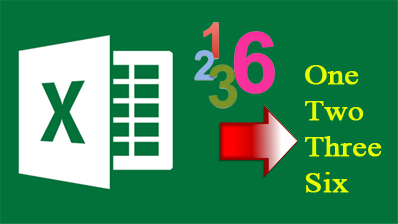
HƯỚNG DẪN ĐỔI SỐ THÀNH CHỮ TRONG EXCEL
Để thực hiện chuyển đổi số thành chữ trong Excel bạn cần tải và cài đặt phần mềm vnTools trên máy tính (công cụ hỗ trợ các mã Unicode, VNI, TCVN 3) cũng như chương trình Excel có trong máy tính
Hướng Dẫn Cách Cài Đặt Phần Mềm:
Bước 1: Click đúp vào bộ cài đã tải về để bắt đầu cài đặt. Bấm Next để bắt đầu cài đặt
Bước 2: Bấm Next để tiếp tục sau khi đọc hướng dẫn của phần mềm
Với mục tiêu “Sự thành công của học viên là niềm tự hào của Đức Minh”, Công ty đào tạo kế toán và tin học Đức Minh là nơi đào tạo kế toán thực tế và tin học văn phòng uy tín và chuyên nghiệp nhất Hà Nội hiện nay. Đức Minh luôn sẵn sàng hỗ trợ hết mình vì học viên, luôn đồng hành cùng học viên trên bước đường đi tới thành công.
Lịch học dạy kèm linh động từ thứ 2 đến thứ 7 hàng tuần cho tất cả các học viên:
Ca 1: Từ 8h -> 11h30 * Ca 2: Từ 13h30 -> 17h * Ca 3: Từ 18h -> 20h
Bảng giá khóa họcTỔ CHỨC THI VÀ CẤP CHỨNG CHỈ CỦA VIỆN KẾ TOÁN ĐỨC MINH
Mọi chi tiết vui lòng liên hệ:
HỌC VIỆN ĐÀO TẠO KẾ TOÁN - TIN HỌC ĐỨC MINH
HÀ NỘI
Cơ Sở 1: Tầng 2 - Tòa nhà B6A Nam Trung Yên - đường Nguyễn Chánh – Cầu Giấy HN - 0339.156.806
Cơ Sở 2: P902 tầng 9 tòa Licogi 12 . Số 21 Đại Từ - Đại Kim ( đối diện khu chung cư Eco Lake View) - Hoàng Mai - Hà Nội. ĐT / ZALO: 0342.254.883
Cơ Sở 3: Phòng 504, chung cư H1-3 Thanh Xuân Nam, đầu ngõ 445 Nguyễn Trãi, Thanh Xuân, Hà Nội - 0339.421.606
HỒ CHÍ MINH
Cơ Sở 1: 537/41 Nguyễn Oanh, p 17, Gò Vấp, Hồ Chí Minh - 0972 711 886



